
Michael Fisher
0
4137
202
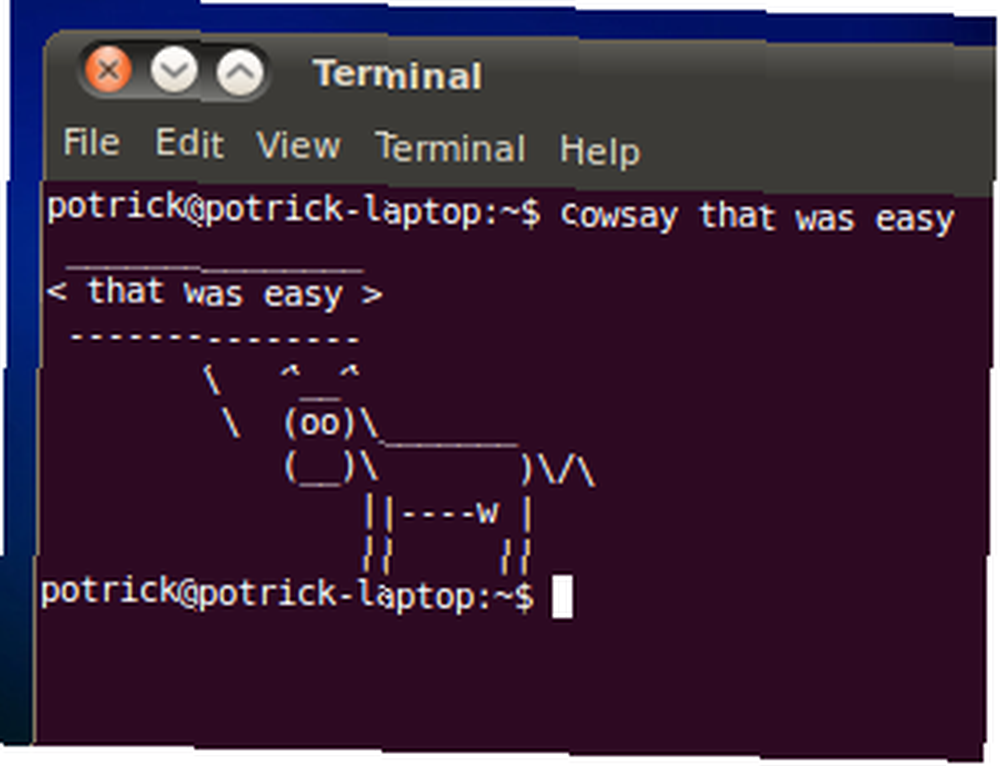 Общепринятое мнение гласит, что графические пользовательские интерфейсы (GUI) просты, а командная строка сложна.
Общепринятое мнение гласит, что графические пользовательские интерфейсы (GUI) просты, а командная строка сложна.
Обычная мудрость не всегда правильна.
Есть много вещей, которые проще сделать с помощью командной строки. Краткое руководство по началу работы с командной строкой Linux. Краткое руководство по началу работы с командной строкой Linux. С Linux вы можете делать множество удивительных вещей, но в действительности это не так. трудно учиться. затем с графическим интерфейсом пользователя. Это не значит, что делать вещи с командной строкой интуитивный - нет, вам нужно научиться пользоваться инструментами - но это Полегче - то есть быстрый и простой для запоминания. Мощная, простая в использовании командная строка - огромная часть того, что делает Linux таким мощным.
Не веришь мне? Посмотрите список ниже для вещей, которые я чувствую, легче с командной строкой Linux, чем с графическим интерфейсом. Я выделил 7 вещей, которые проще сделать в Ubuntu, чем Windows 7, которые проще сделать в Ubuntu, чем в Windows 7 Вещи, которые проще сделать в Ubuntu, чем в Windows; рассмотрим эту статью как продолжение этой, когда мы исследуем возможности командной строки Linux.
Быстро проверить использование памяти
Конечно, вы можете узнать, какая программа использует вашу память, используя Gnome System Monitor, нажав “система,” затем “администрация,” затем “Системный монитор,” затем нажмите “Процессы” вкладку, затем нажмите “объем памяти” колонка. Вы могли бы, но этот процесс потребовал 17 слов, чтобы объяснить.
Если у вас есть открытая командная строка, все, что вам нужно сделать, это набрать “Топ” и у вас есть тот же список.
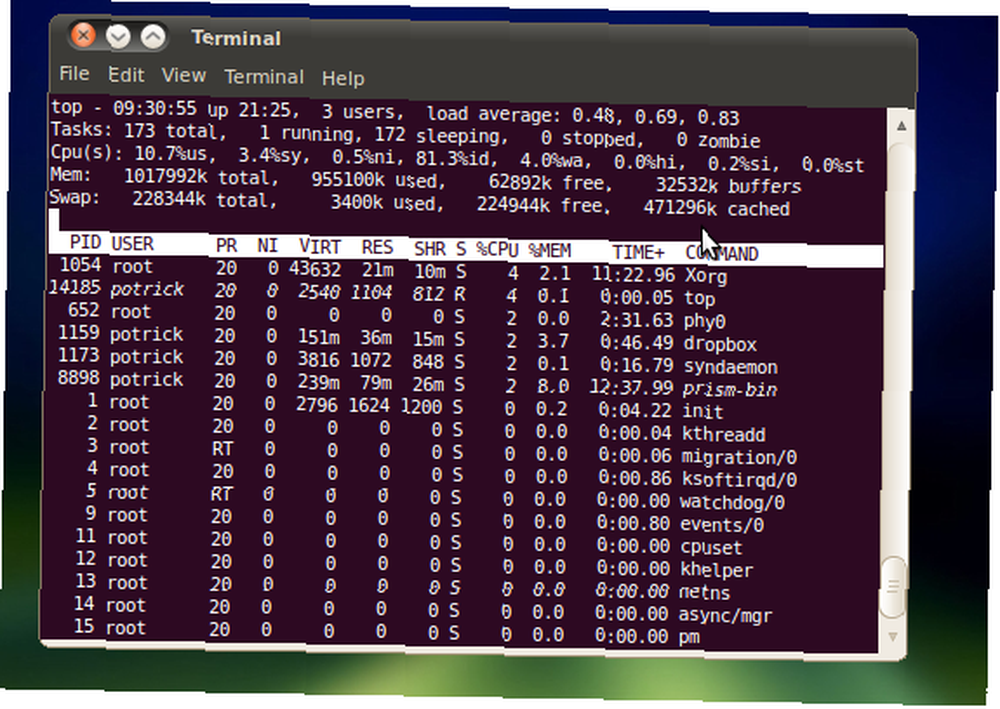
Убить любую программу
Если определенная программа работает и доставляет вам неприятности, вы всегда можете убить ее из командной строки Linux. Просто введите “убить всех” сопровождаемый названием программы, которую вы пытаетесь убить.
Например, если Firefox работает (как Firefox будет делать время от времени), просто введите “killall firefox” и это должно полностью убить приложение.
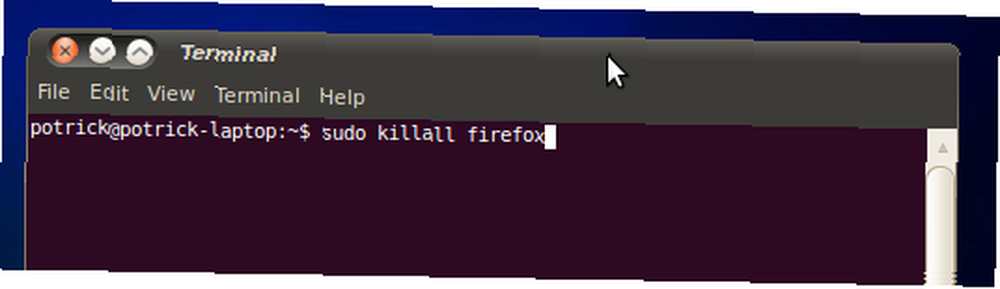
В редких случаях, когда это не работает, вы всегда можете набрать “Xkill” а затем нажмите на окно, которое не закроется; это сразу закроет данное окно.
Каждый раз, когда я чиню компьютер с Windows, я в конце концов хотел бы использовать xkill хотя бы раз.
Установить программу (или несколько)
Когда дело доходит до установки программного обеспечения, вы просто не можете разбить командную строку. Как это сделать, варьируется от системы к системе, поэтому я просто остановлюсь здесь на Ubuntu для простоты, но знаю, что те же концепции могут применяться для любого дистрибутива. Проверьте документацию вашего дистрибутива для получения дополнительной информации.
Типы Ubuntu / Debian осознают чудеса apt-get. Эта программа командной строки делает установку программ проще простого; например, установить эмулятор SNES ZSNES так же просто, как набрать “sudo apt-get установить zsnes“.
Что все это значит? Что ж, “Судо” просто означает, что вы вводите команду от имени администратора. “Кв-получить” это название программы, которую вы можете использовать для установки и удаления программного обеспечения. Слово “устанавливать” говорит “APT-получить” что делать, и слово “ZSNES” это имя пакета, необходимого для установки zsnes.
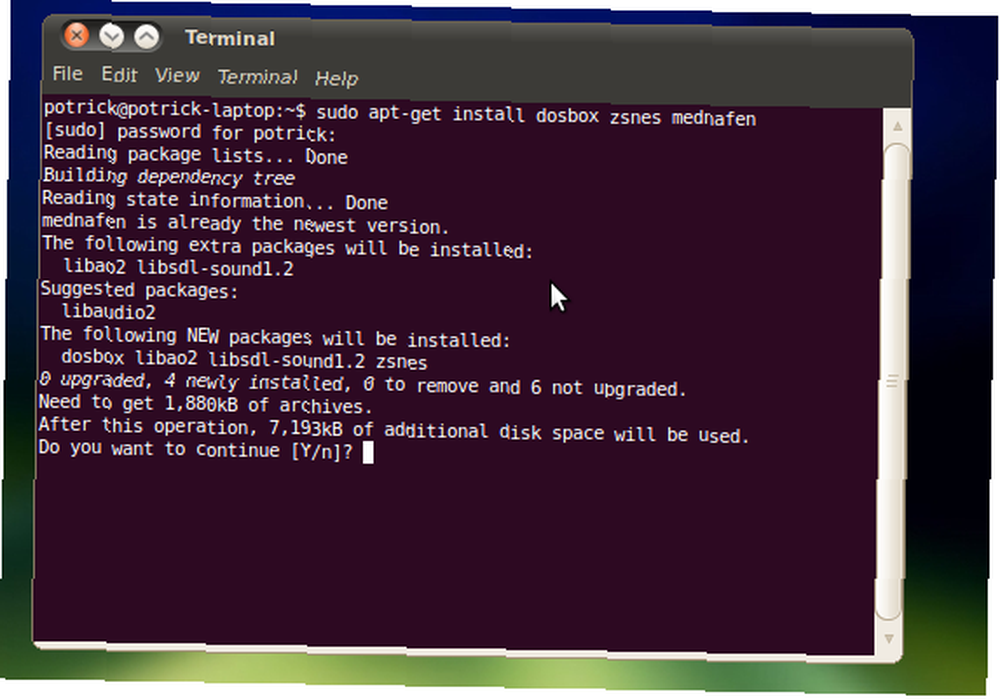
Вы можете использовать эту же команду для установки нескольких программ одновременно. Допустим, вы хотели установить Dosbox, ZSNES и mednafen одновременно (вы увлекаетесь ретро-играми). “sudo apt-get установить dosbox zsnes mednafen” и ты в порядке.
Обновите ваше программное обеспечение
Когда “Обновите ваше программное обеспечение” окно появляется в Ubuntu, я почти никогда не использую его. Вместо этого я открываю командную строку и набираю “sudo apt-get upgrade” и установить все таким образом. Я считаю, что это гораздо проще, чем нажать “Обновить” кнопка в окне, в ожидании приглашения, введите ваш пароль, а затем иметь дело с окнами, появляющимися и вызывающими меня.
Вместо этого я печатаю “sudo apt-get upgrade” и все мои обновления устанавливаются в одном окне. Это оставляет меня в покое и позволяет мне вернуться к моей работе.
Добавить PPA [Ubuntu]
Персональные архивы пакетов (PPA) - это отличный способ для пользователей Ubuntu держать определенный кусок программного обеспечения на переднем крае; о них здесь. Начиная с выпуска Ubuntu 9.10 добавить PPA так же просто, как набрать одну команду.
Например. допустим, вам нужна новейшая версия Gwibber (программы для социальных сетей, которая позволяет Ubuntu объединять все ваши почтовые ящики). Чтобы добавить PPA, который делает это возможным, вам нужно только набрать “sudo add-apt-repository ppa: gwibber-daily / ppa“.
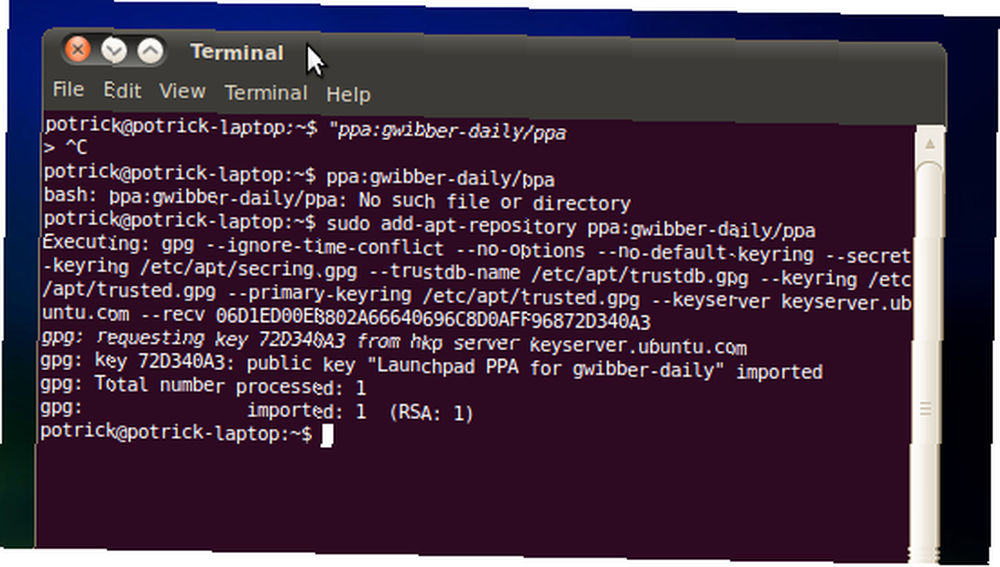
Эта простая команда может использоваться для любого PPA; Вы найдете конкретную команду на домашней странице данного PPA.
Заключение
Вот вам и это: всего несколько вещей, которые легче сделать из командной строки, чем из графического интерфейса. Это, конечно, немного субъективно, но я думаю, что если вы научитесь делать эти вещи из командной строки, вам никогда не захочется возвращаться к графическому интерфейсу..
Конечно, есть и другие подобные вещи, и я рассчитываю на то, что вы умные типы Linux, чтобы указать на них в комментариях ниже. Я также ожидаю неосведомленных комментариев о том, что существование командной строки является доказательством того, что Linux уступает Windows (желательно с заглавными буквами).











